Nắm vững nghệ thuật chuyển đổi tệp OGV sang định dạng AVI qua Trực tuyến và Ngoại tuyến
Tệp OGV là một mã nguồn mở được tạo bởi Xiph.org có cấu trúc giống như OGG Vorbis. Ngoài ra, định dạng này có thể chứa một hoặc nhiều codec để chặn các luồng video. Tuy nhiên, phát tệp .ogv trên Windows Media Player hoặc Quicktime không hỗ trợ các codec như Theorec, Daala hoặc Diarac. Trong trường hợp này, bạn không thể phát video vì lý do tương thích. Giải pháp để giải quyết vấn đề này là chuyển đổi tệp sang định dạng được hỗ trợ nhiều như AVI. Bài viết này nêu rõ các trình chuyển đổi bạn có thể sử dụng và làm thế nào để chuyển đổi các tệp OGV sang AVI.
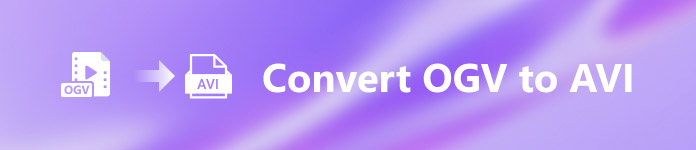
Phần 1. OGV và AVI - Tổng quan
Như thông tin đã nêu trước đó, OGV là các tệp mã nguồn mở lưu trữ các luồng video chất lượng cao. Nhưng nếu bạn muốn đồng bộ hóa việc phát lại tệp phương tiện, thì AVI phải là sự lựa chọn. Mặc dù hai hộp đựng này vẫn còn rất tốt để sử dụng, nhưng chúng có mục đích của chúng. Hãy xác định mục đích của chúng bằng cách tìm hiểu thêm thông tin về hai định dạng.
OGV
Một mục đích khác của OGV là phát video trên HTML 5 vì đây là một trong những định dạng không có bản quyền tốt nhất mà bạn có thể chèn trên web. Với HTML 5 được nâng cấp, bạn sẽ không cần plug-in để phát video trên web. Ngoài ra, định dạng này cung cấp cho trình thiết kế web hỗ trợ đa phương tiện và sự tiện lợi. Mặc dù các tệp OGV hỗ trợ phát trực tuyến video trên HTML 5, nhưng định dạng này vẫn không hỗ trợ các trình phát đa phương tiện khác phát định dạng này.
AVI
Trong khi đó, định dạng AVI đã nhận được sự hỗ trợ rộng rãi từ tất cả các trình phát đa phương tiện và trình chỉnh sửa so với OGV. Và vì định dạng không nén của nó, kích thước tệp được lưu ở định dạng này lớn hơn nhiều so với định dạng phương tiện khác. Mặc dù các tệp mở rộng hơn, bạn vẫn có thể sử dụng các loại codec khác nhau để nén định dạng này và lưu chúng nhỏ hơn. Tuy nhiên, nếu bạn ép tệp dưới định dạng này, thì chất lượng của video sẽ thay đổi.
Và bây giờ chúng ta đã có thông tin cơ bản về hai định dạng này, đây là thời điểm thích hợp để chuyển đổi OGV sang AVI trên Linux, PC và Mac. Để phát nó trên trình phát đa phương tiện cục bộ của bạn hoặc chỉnh sửa video bên dưới, bạn phải chuyển đổi tệp thành AVI.
Phần 2. Công cụ chuyển đổi ngoại tuyến được lựa chọn tốt nhất để chuyển đổi OGV sang AVI
FVC Video Converter Ultimate
Bạn có muốn biết bộ chuyển đổi OGV sang AVI nào tốt nhất cung cấp quá trình chuyển đổi nhanh nhất và an toàn không? Nếu vậy, FVC Video Converter Ultimate là một sự lựa chọn. Đối với tất cả các bộ chuyển đổi mà chúng tôi đã tìm kiếm và thử qua internet, công cụ này không thể so sánh được và cung cấp đầu ra phi thường. Phần mềm này cung cấp nhiều tính năng nâng cao trên hộp công cụ như trình chỉnh sửa, hợp nhất, nén, và hơn thế nữa. Ngoài ra, quá trình chuyển đổi nhanh hơn 30 lần vì phần mềm này sử dụng khả năng tăng tốc phần cứng và chuyển đổi nhanh hơn so với các trình chuyển đổi khác có sẵn trực tuyến hoặc ngoại tuyến không có.
Hơn nữa, nếu bạn muốn thực hiện chuyển đổi hàng loạt, bạn có thể dễ dàng thực hiện tại đây mà không phải đổ mồ hôi. Hơn nữa, giao diện và các tính năng nâng cao có sẵn cho cả người dùng Windows và Mac. Vì vậy, bây giờ, chúng ta hãy tiến hành các bước để chuyển đổi tệp OGV của bạn sang định dạng AVI mới trong vòng vài giây bằng cách làm theo các bước dưới đây.
Bước 1. Trước khi bạn có thể chuyển đổi OGV sang AVI trên Windows hoặc Mac, trước tiên bạn phải tải xuống phần mềm. Cài đặt phần mềm trên ổ đĩa máy tính của bạn và nhấp vào Bắt đầu bây giờ để chạy phần mềm trên hệ thống.
Tải xuống miễn phíDành cho Windows 7 trở lênAn toàn tải
Tải xuống miễn phíĐối với MacOS 10.7 trở lênAn toàn tải
Bước 2. Tải lên tệp .ogv bằng cách nhấp vào nút +; một thư mục tệp sẽ hiển thị nơi bạn có thể định vị tệp, sau đó nhấp vào Mở.
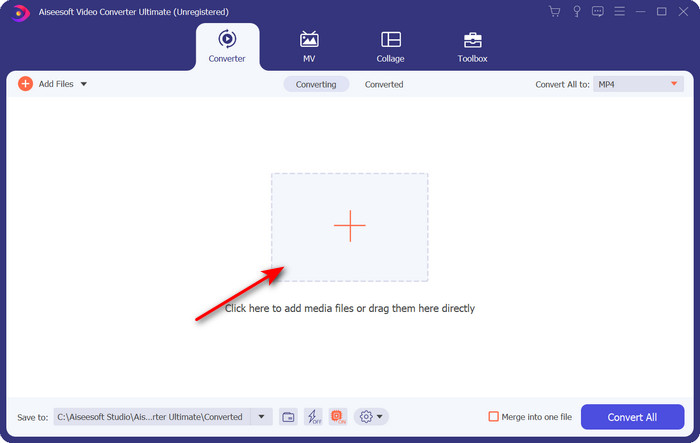
Bước 3. Sau khi tệp được tải lên, hãy nhấp vào Chuyển đổi tất cả thành, chọn định dạng AVI hoặc định dạng khác mà bạn muốn đầu ra cuối cùng mà bạn muốn nó chuyển sang.
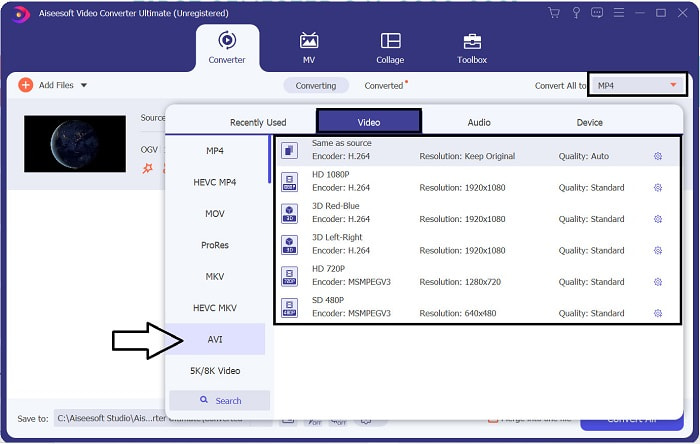
Bước 4. Nhấp chuột Chuyển đổi tất cả để bắt đầu quá trình chuyển đổi; Quá trình này sẽ chỉ mất vài giây vì công cụ này hỗ trợ chuyển đổi nhanh chóng.
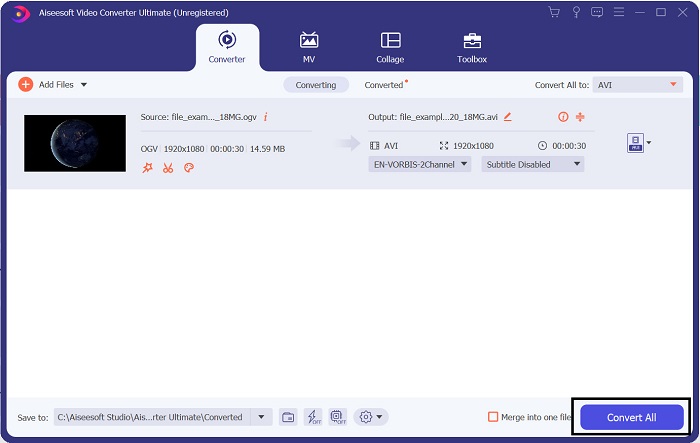
Bước 5. Sau khi chuyển đổi, một thư mục tệp sẽ hiển thị trên màn hình của bạn có chứa tệp .avi; nhấp vào tệp để xem nó trên trình phát đa phương tiện của bạn.
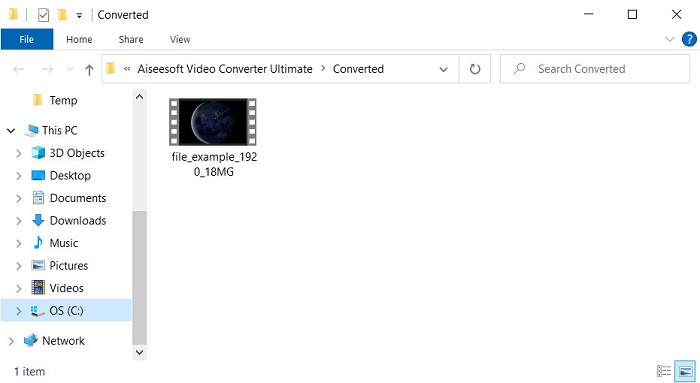
Phần 3. Bộ chuyển đổi OGV sang AVI miễn phí tốt nhất hiện có trên mạng
FVC Free Video Converter Online
Không muốn tải xuống trình chuyển đổi trên ổ đĩa của bạn; thay vào đó, chuyển đổi OGV sang AVI trực tuyến miễn phí? sau đó FVC Free Video Converter Online là điểm đón tốt nhất. Ngày nay, việc chuyển đổi có thể được thực hiện trực tuyến và bằng cách tìm kiếm một công cụ web sẽ giúp bạn. Tuy nhiên, không phải tất cả các công cụ web đều hỗ trợ định dạng như tệp .ogv. Mặc dù có một số trình chuyển đổi đáng tin cậy, nhưng công cụ chuyển đổi trực tuyến này là an toàn nhất, không có quảng cáo và được mọi người yêu thích. Để tiếp tục, nếu bạn muốn chuyển đổi các tệp OGV của mình mà không cần tải xuống bất kỳ trình chuyển đổi nào và không có giới hạn, hãy làm theo các bước sau.
Bước 1. Truy cập trang web chính thức của FVC Free Video Converter Online bằng cách nhấp vào liên kết này.
Bước 2. Khi trang web được mở, hãy nhấp vào Thêm tệp để chuyển đổi để tải xuống trình khởi chạy. Nhấn nó lần nữa để mở một thư mục để xem các tệp .ogv, sau đó nhấp vào Mở để tải lên. Thông tin bổ sung, mặc dù bạn có thể chuyển đổi không giới hạn ở đây, nhưng bạn vẫn không thể thực hiện chuyển đổi hàng loạt.
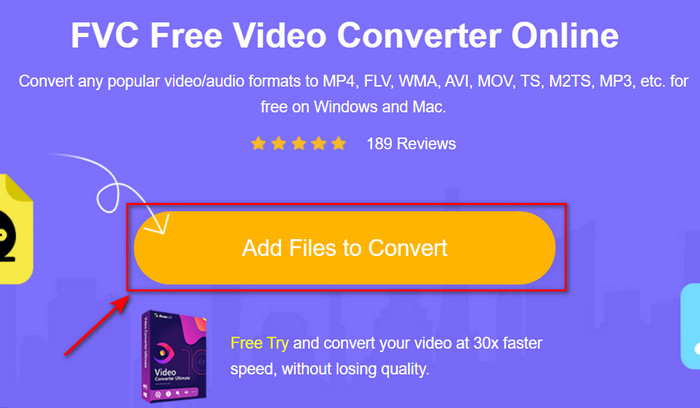
Bước 3. Chọn định dạng AVI trên menu con và nhấp vào nó.
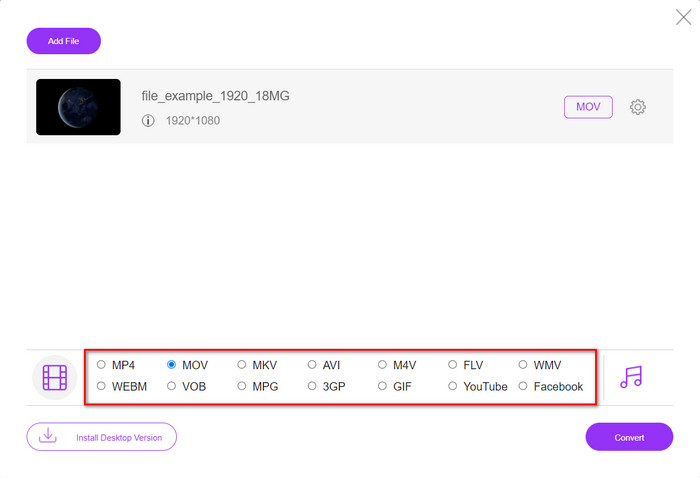
Bước 4. Bây giờ hãy bắt đầu chuyển đổi định dạng OGV sang AVI bằng cách nhấp vào Đổi cái nút.
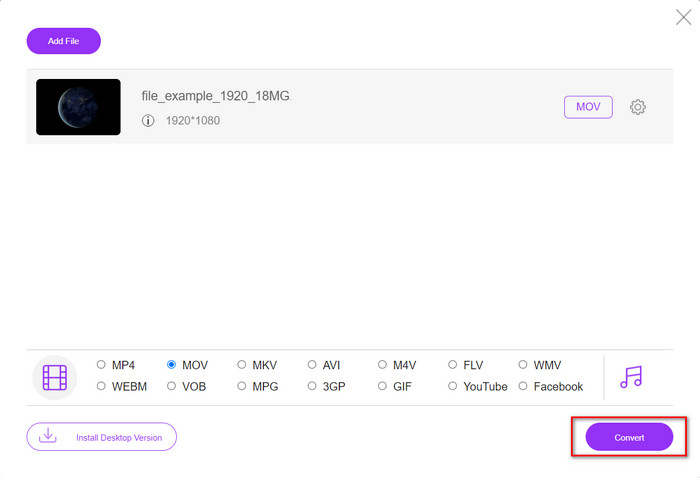
Bước 5. Quá trình chuyển đổi tệp sẽ sớm kết thúc; một thư mục sẽ hiển thị với tệp .avil.
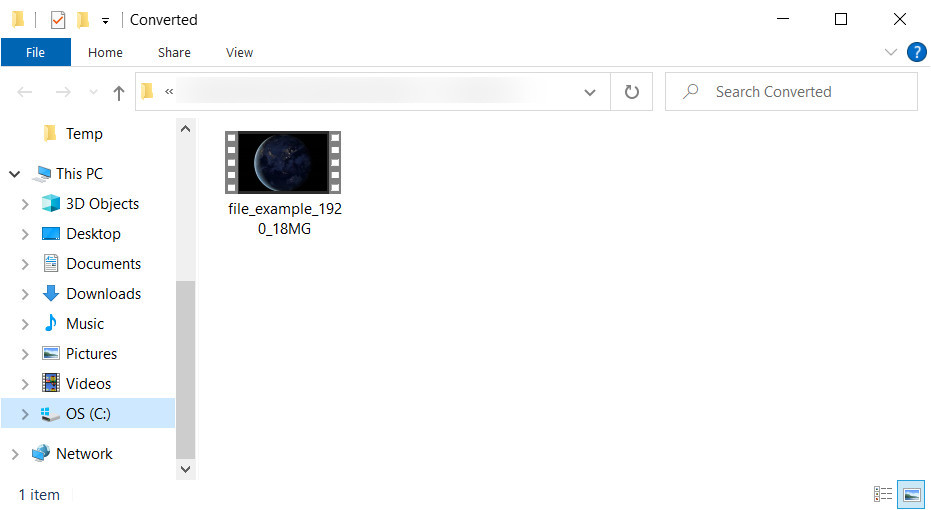
Phần 4. Câu hỏi thường gặp về Chuyển đổi OGV sang AVI
Tôi có thể chơi .ogv trên VLC không?
Có, bạn có thể phát tệp video .ogv trên VLC Player của mình nhanh chóng như vậy và đây là một trong những trình phát đa phương tiện nổi bật nhất mà bạn có thể tải xuống miễn phí. Nhưng nếu bạn muốn biết 5 lựa chọn thay thế tốt nhất cho VLC, hãy nhấp vào liên kết này để có ý tưởng về trình phát đa phương tiện khác mà bạn có thể sử dụng trên PC và Mac.
OGG và OGV có giống nhau không?
Xiph.org đã thành lập OGG và OGV để trở thành một trong những định dạng tốt nhất mà bạn có thể sử dụng sử dụng codec như Vorbis và Theora. Mặc dù .ogg có thể chứa video và âm thanh, nhưng nó vẫn phù hợp nhất với âm thanh so với video. Ngược lại, .ogv là định dạng tốt nhất để có cả tệp video và âm thanh.
Sau khi chuyển đổi .ogv, chất lượng có giảm đi không?
Nó phụ thuộc vào những bộ chuyển đổi bạn sẽ sử dụng vì một số bộ chuyển đổi OGV không cung cấp đầu ra chất lượng cao. không giống FVC Video Converter Ultimate, công cụ này cho phép bạn điều chỉnh chất lượng thành thấp, trung bình hoặc cao để làm cho đầu ra của bạn có chất lượng tốt hơn và kích thước nhỏ hơn.
Phần kết luận
Tất cả các trình chuyển đổi được đề cập trong bài viết này đều chuyển đổi định dạng OGV sang AVI mà không làm giảm chất lượng của nó. Tốt nhất là chọn công cụ chuyển đổi hoàn hảo cung cấp cách chuyển đổi định dạng hiệu quả nhất. Nếu bạn muốn chuyển đổi một tệp duy nhất mà không tốn một xu, hãy sử dụng FVC Free Video Converter Online. Nhưng giả sử bạn sẽ thực hiện chuyển đổi hàng loạt một cách dễ dàng và không gặp bất kỳ khó khăn nào khi tìm kiếm kết nối internet; bạn phải tải xuống FVC Video Converter Ultimate.



 Chuyển đổi video Ultimate
Chuyển đổi video Ultimate Trình ghi màn hình
Trình ghi màn hình


